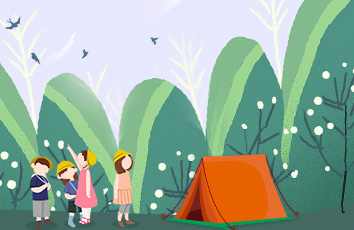最近有朋友反馈,自己在使用时突然发现在任务栏中的无线网络连接莫名的消失不见了的问题,只剩下那么的一个本地连接,电脑无线网络连接不见了怎么回事?如何解决呢?如何才能将无线网络恢复到任务栏中呢?就此问题,接下来就让小编教你电脑无线网络连接不见了的解决方法吧。
方法一:
1,我们点击右下角的无线网络,打开网络和共享中心。
2,点击“更改适配器设置”。
3,在“网络连接”窗口,如果网络连接里面有无线网络连接是灰色情况,我们就右键点击“启用”。#f#
,4,网络连接里面没有无线网络连接,我们按以下步骤操作。
5,桌面上,右键“计算机”选择“管理”。
6,点击“设备管理器”。
7,我们查看“网络适配器”的作用。
8,重启电脑后,连续按F2键进BIOS,Configuration页面Wireless LAN Support保证是Enabled状态,如果是Disabled状态如图进行更改。
方法二:
1,首先打开控制面板,然后选择网络和共享中心,接着选择左侧的“更改适配器设置”,然后查看无线网络连接是否被禁用,如果被禁用了就重新连接。
2,检查下无线开关被关掉了,笔记本键盘上有个无线信号发射标志的按钮,按fn+那个键打开无线网络。
方法三:
1,在键盘按下“win+r”打开运行对话框,然后输入regedit打开注册表编辑器。
2,依次展开“HEKY-CURRENT-USER\Software\Classes\Local settings\Software\Microsoft\Windows\CurrentVersion\TrayNotify”项。
3,然后把窗口右侧中的“IconStreams和PastIconsStream”删除掉,点击确定按钮保存退出即可。注销系统重启。
以上就是电脑无线网络连接不见了的解决方法介绍了,如果觉得有帮助可以点击收藏我们,方便后期需要。